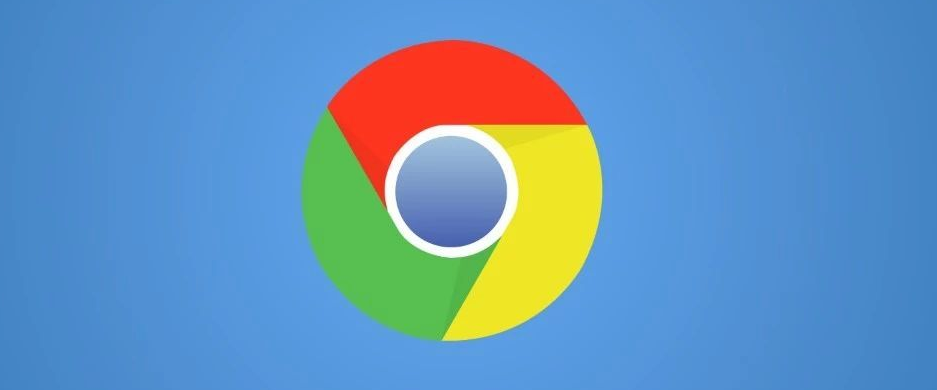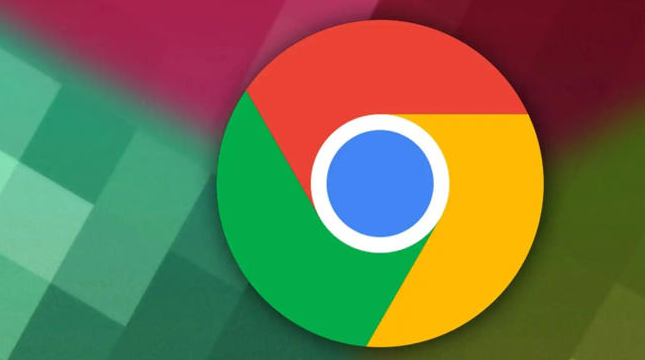当前位置:
首页 >
谷歌浏览器下载插件安装故障排查指南
谷歌浏览器下载插件安装故障排查指南
时间:2025-07-14
来源:谷歌浏览器官网
详情介绍

一、基础环境检查
1. 网络连接与下载源
- 确保网络稳定,尝试切换Wi-Fi或使用有线网络,避免因网络中断导致安装文件损坏。
- 优先从Chrome官方应用商店下载插件,避免第三方来源文件损坏或被拦截。
2. 浏览器版本兼容性
- 进入`chrome://settings/help`检查浏览器版本,若有提示更新,立即升级到最新版本,避免因版本过旧导致插件不兼容。
二、权限与安全设置
1. 系统权限配置
- Windows用户右键点击浏览器图标,选择“以管理员身份运行”;Mac用户安装时输入管理员密码。
- 检查杀毒软件或防火墙设置,将Chrome及插件文件加入白名单,避免误删。
2. 开启开发者模式
- 在地址栏输入`chrome://extensions/`,打开页面右上角“开发者模式”,拖拽`.crx`文件安装(仅适用于可信插件)。
三、冲突排查与修复
1. 禁用冲突扩展
- 进入`chrome://extensions/`页面,逐一禁用已安装的扩展,尤其是广告拦截、脚本修改类工具,再尝试重新安装目标插件。
2. 清理缓存与重置设置
- 在`设置→隐私与安全`中选择“清除浏览数据”,勾选“缓存”和“Cookie”,时间范围选“全部”。
- 若问题持续,可尝试重置浏览器设置(保留书签和密码),恢复默认状态后重试。
四、插件文件处理
1. 格式与完整性验证
- `.crx`文件需直接拖拽到扩展页面安装;若提示“程序包无效”,可将后缀改为`.zip`解压后,通过“加载已解压的扩展”功能安装。
- 重新下载插件文件,避免因下载中断导致文件损坏。
2. 替代方案测试
- 尝试安装同类功能的官方插件(如替代广告拦截工具),排除特定插件的兼容性问题。
五、高级修复工具
1. 组策略强制允许(仅限Windows)
- 按`Win+R`输入`gpedit.msc`,依次展开`计算机配置→管理模板→Google Chrome→扩展程序`,启用“配置扩展程序安装限制”,添加目标插件ID到白名单。
2. 命令行参数修复
- 关闭浏览器所有进程,在快捷方式目标栏添加`--disable-extensions-except=`+插件ID,仅允许指定插件运行。
通过以上步骤,可逐步定位并解决插件安装故障。若问题仍存在,建议联系插件开发者或查看Chrome官方社区获取支持。
继续阅读